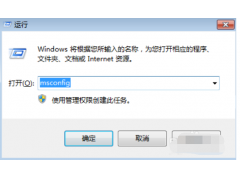虽然有些人家里有路由器了,但仍然有不少朋友是通过电脑拨号上网的。不过每次开机都要点拨号才能上网,确实很麻烦~ 今天我就教大家一招,设置开机自动拨号上网,非常简单哦!
1、以Win7系统为例,首先,点右下角的“网络”图标,选择【打开网络和共享中心】;
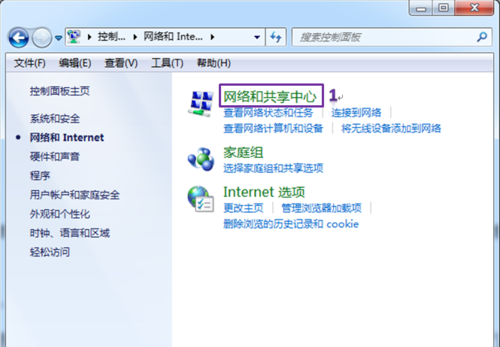
2、点击【更改适配器设置】,选择【宽带连接】,右击选择【属性】;
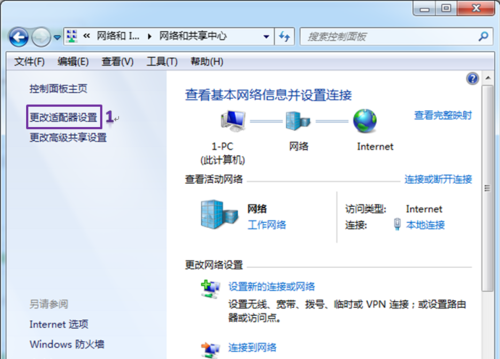
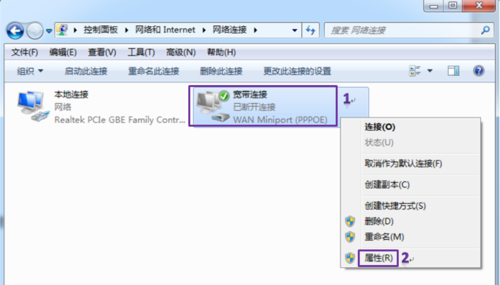
3、在弹出对话框中,点【选项】,取消【提示名称、密码和证书等】的勾选,再点“确定”;
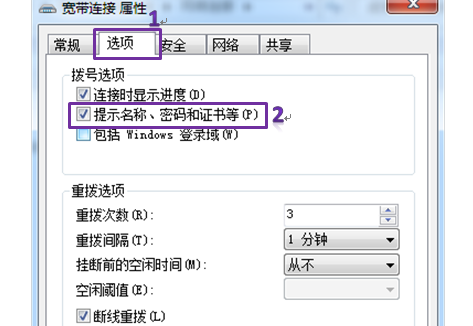
4、右击【宽带连接】图标,选择【创建快捷方式】,放在桌面上;

5、打开开始菜单,点击【所有程序】-【启动】-【打开所有用户】,这时会打开文件夹,把【宽带连接】的快捷方式移动到这里即可。
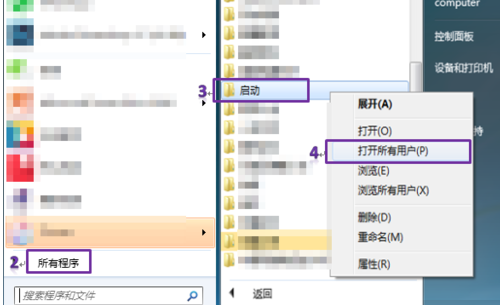
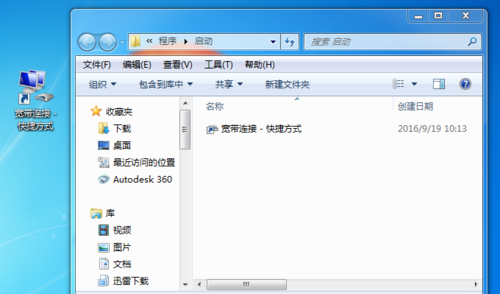
设置好后,下次开机就会自动拨号啦~ 有需要的朋友,不妨试试看!